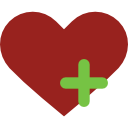Bildirim
Kolayca MangoHud kurun ve yapılandırın
Daha Fazla 
Bu Konudaki Kullanıcılar:
Daha Az
4 Misafir - 4 Masaüstü

Giriş
Mesaj
Sayfa:
1
Ip işlemleri
Bu mesaj IP'si ile atılan mesajları ara Bu kullanıcının son IP'si ile atılan mesajları ara Bu mesaj IP'si ile kullanıcı ara Bu kullanıcının son IP'si ile kullanıcı ara
KAPAT X
Bu mesaj IP'si ile atılan mesajları ara Bu kullanıcının son IP'si ile atılan mesajları ara Bu mesaj IP'si ile kullanıcı ara Bu kullanıcının son IP'si ile kullanıcı ara
KAPAT X


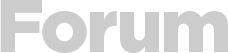



 Yeni Kayıt
Yeni Kayıt


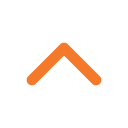
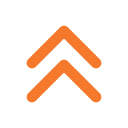
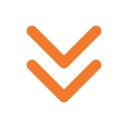


 Konudaki Resimler
Konudaki Resimler
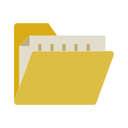
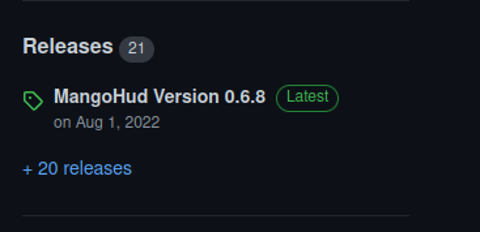
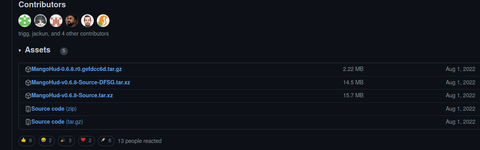



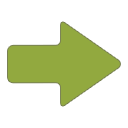 Hızlı
Hızlı